Mensaje de mantenimiento en curso en Windows 10 Action Center
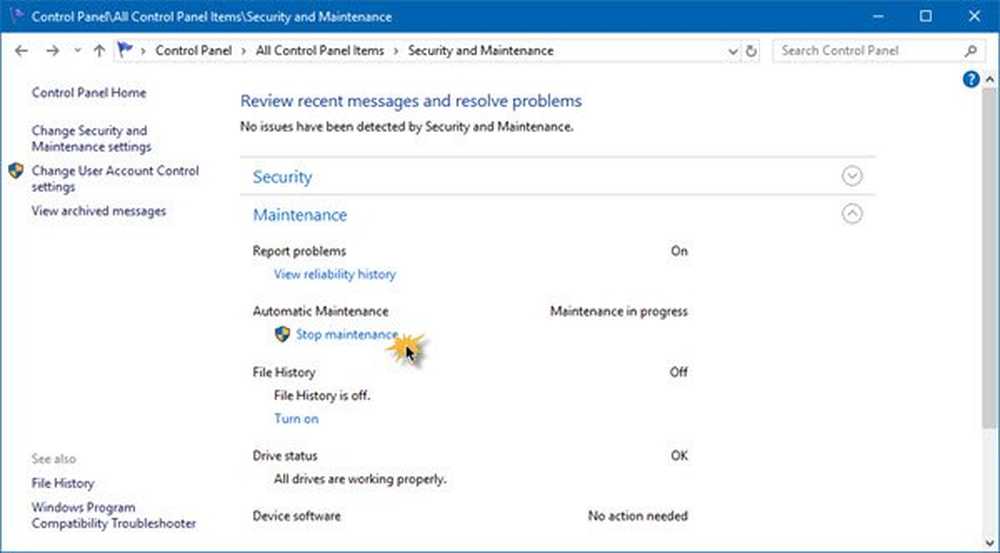
El Mantenimiento Automático de Windows 10 le permite a un usuario estar en completo control de la actividad de mantenimiento. Sin embargo, la capacidad de respuesta de un sistema operativo se reduce durante el proceso. Y cuando abres el Centro de accion, puedes verMantenimiento en progreso'mensaje. El mantenimiento automático detiene automáticamente las actividades de mantenimiento en ejecución si el usuario comienza a interactuar con la computadora. La actividad de mantenimiento se reanudará cuando el sistema vuelva al estado inactivo. Si bien uno debería permitir que se ejecute, ya que es bueno para su computadora, si considera que está demorando demasiado tiempo o está atascado, puede desactivar el Mantenimiento automático a través del Registro de Windows. Así es cómo!
Mantenimiento en progreso
Abre el Panel de control y accede a la configuración del Centro de acciones de cambio. Luego, seleccionando la sección 'Mantenimiento' y seleccionando el botón 'Detener mantenimiento' para deshabilitar la opción.
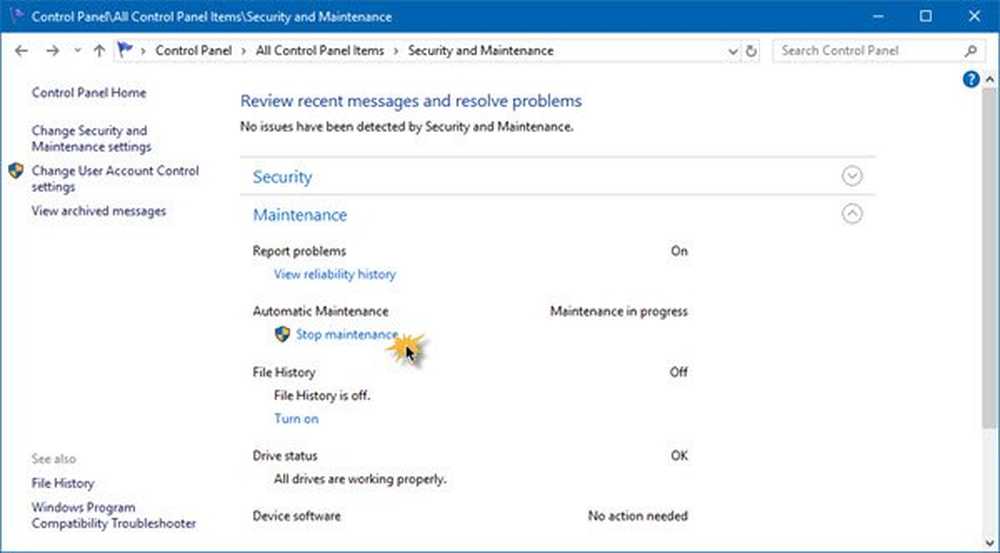
También puede cambiar la configuración de Mantenimiento automático después de detener el mantenimiento y luego hacer clic en Cambiar configuración de mantenimiento.
Pero si el Centro de actividades no puede detener el mantenimiento automático, es posible que deba editar el Registro.
Action Center no puede detener el mantenimiento automático
Presione Win + R desde su teclado para abrir el cuadro de diálogo 'Ejecutar'. Cuando aparezca el cuadro, escriba regeditar en el campo vacío, haga clic en el botón Aceptar para abrir el Editor del Registro y navegar a la siguiente ruta:
HKEY_LOCAL_MACHINE \ SOFTWARE \ Microsoft \ Windows NT \ CurrentVersion \ Schedule \

Expandir Programar y luego seleccione la Mantenimiento carpeta. Ahora en el lado derecho seleccione Mantenimiento deshabilitado.
Si no existe, haga clic derecho en un área vacía para crear un valor DWORD de 32 bits. Incluso si se trata de Windows de 64 bits, cree el valor DWORD de 32 bits. Cuando termines, nombralo Mantenimiento deshabilitado y asignalo '1' valor.

Salga del Editor del Registro y vuelva a iniciar su PC..
Eso es!
Esta publicación te ayudará si Windows no puede ejecutar el Mantenimiento automático.



